代替ファインダーとして使っているユーティリティ「PathFinder」ですが、以前はできたと思うんですが、DropBoxの「パブリックリンクのコピー」がコンテキストメニューに表示されなくなりました。DropBoxのフォーラムにその解決方法が書いてあり、やってみて解決したので記事にしておきます。
詳細は以下に。
「パブリックリンクのコピー」とは?
DropBoxで、公開用ファイルを置いておくフォルダがあります。たとえばブログやサイトなどで使う画像ファイルとかスクリプトファイルとかを置いておき、ローカルで変更をすれば即座に反映されるなど、結構便利に使っています。
そのパブリックリンク内のファイルですが、OS標準のFinderであれば、コンテキストメニューの中で「パブリックリンクのコピー」という項目があり、わざわざDropBoxをブラウザで開いてリンクをコピーしなくても、一発でリンクのコピーがとれます。
ですが、代替FinderのPathFinderの場合、なぜか「パブリックリンクのコピー」が表示されません。ちょっと設定が面倒ですが、一回設定をすれば使えるようになるので、PathFinderを使っている人は、ぜひぜひ設定してみてください。
DropBoxのパッケージを開く
まずはアプリケーションフォルダの「DropBox」を右クリックして「パッケージの内容を表示」をクリックします
図のディレクトリから必要なファイルをデスクトップなどにコピー
パッケージ内の以下のディレクトリから、DropboxPlugin.plugin.tgzというファイルをデスクトップなどにコピーをします。
解凍してリネームする
tgzファイルを解凍してから、解凍したプラグインをリネームしないと表示されないとのことなので「SomethingElseDropboxPlugin.plugin .plugin」というファイル名にリネームします。
↑解凍されたプラグインをリネームする
コンテキストメニュー内のフォルダに移動
下記のディレクトリに、リネームしたファイルをアップします。
PathFinderを再起動
PathFinderを再起動させると「パブリックリックのコピー」という表示が出てきます。
まとめ
DropBoxのパブリックフォルダをよく使うので、PathFinderユーザーの自分にとっては、とても助かりました。もし同じようなことでお困りの方は、試してみてはいかがでしょうか?
まだDropBoxを使っていないという人へ
DropBoxに興味があるけどまだ登録していない人、よかったらこれを機に登録してみませんか?下記のバナーから登録すると、あなたに250MB分の容量が追加されます(^^)
最新記事 by 杏珠(あんじゅ) (全て見る)
- メインOSをmacOS Sonoma(ver.14)にバージョンアップしました - 2024 年 6 月 19 日
- 新しいMacを購入&無事にセットアップも完了!【Mac mini (2023)購入までの道 その3】 - 2024 年 1 月 13 日
- 新しいMacをどれにしようか悩んだ結果【Mac mini (2023)購入までの道 その2】 - 2023 年 7 月 23 日
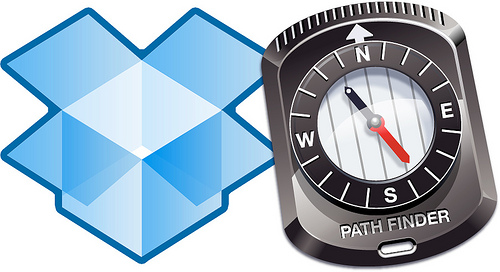
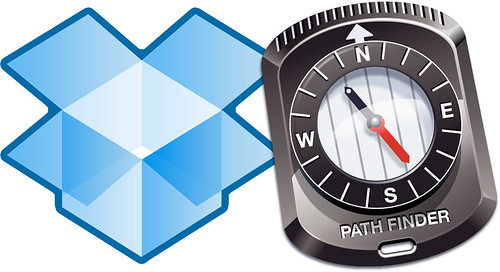
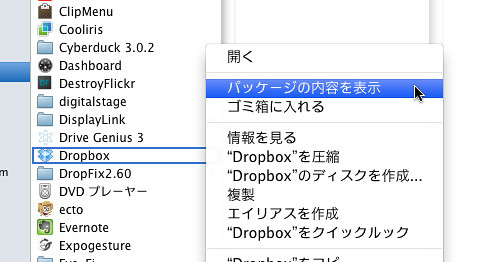

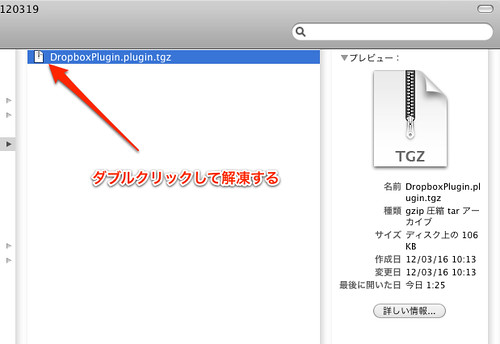
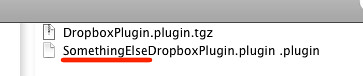
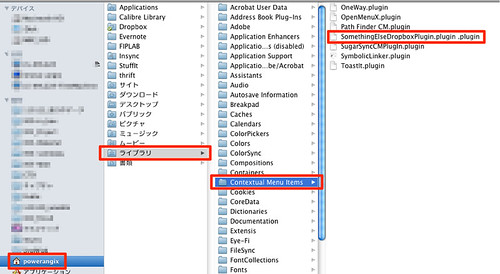
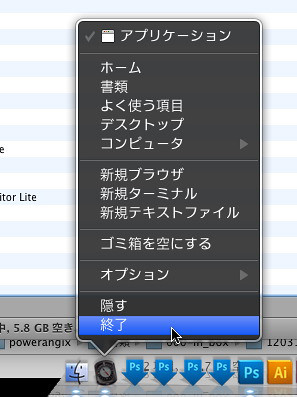
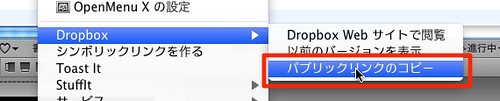

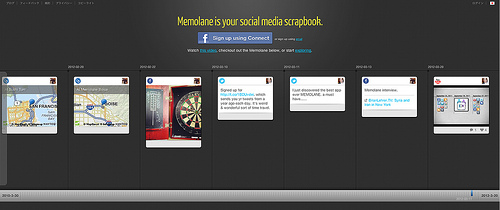

コメント